photoshop利用路径及图层样式制作飞溅的牛奶
Tczhang 人气:0
最终效果

1、新建大小自定的文档,背景填充暗灰色。新建一个图层,用钢笔工具勾出喷溅液体的轮廓。转为选区后填充白色或乳白色。

2、双击勾好的图层,填充图层样式面板,选择混合选项,将填充改为:34%。
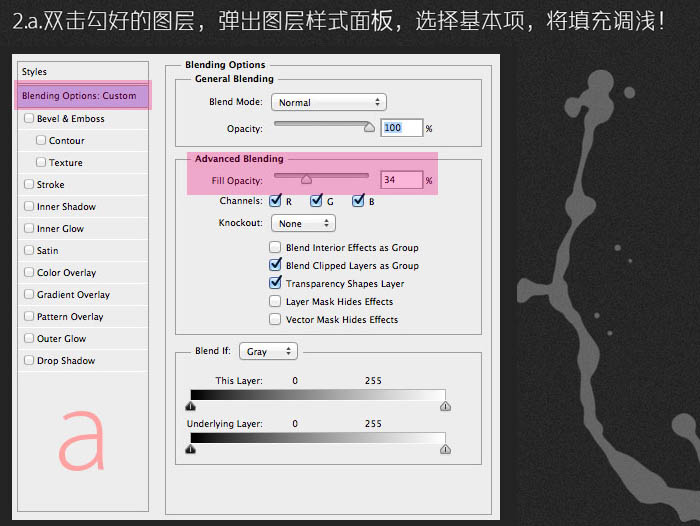
选择斜面与浮雕,参数设置如下图。
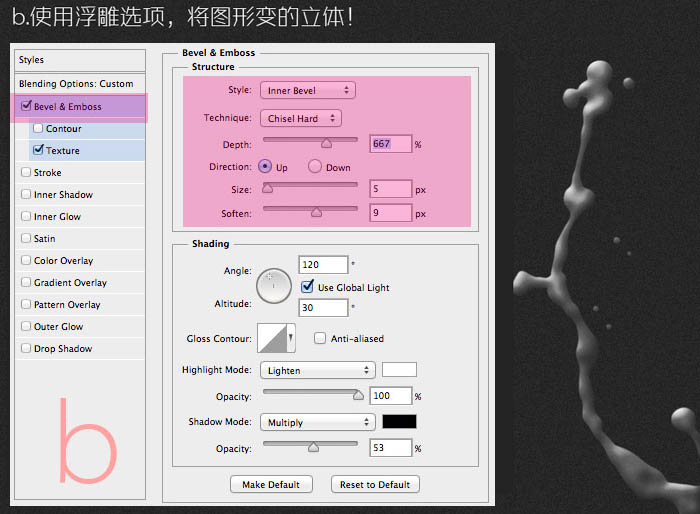
3、选择纹理,填充一个云彩纹理,PS自带这款图案。
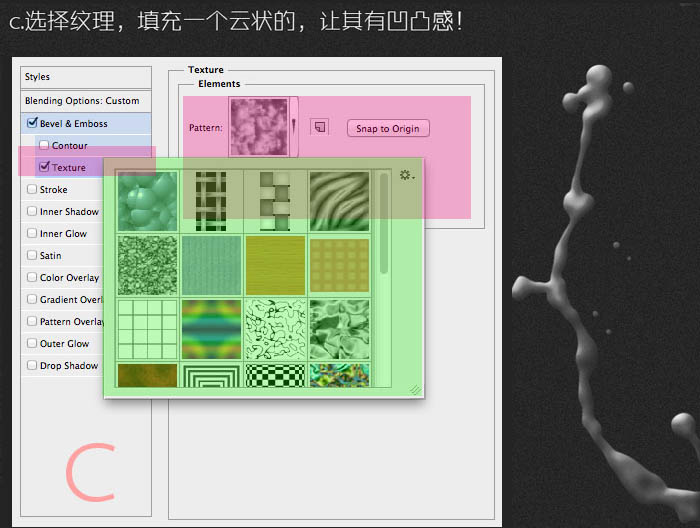
4、勾选内阴影,将其颜色设置为白色,其它设置如下图。
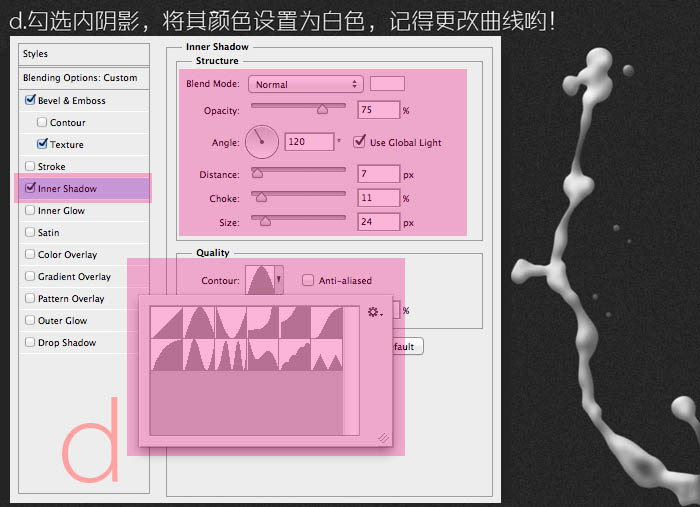
5、勾选外发光,参数设置如下图。
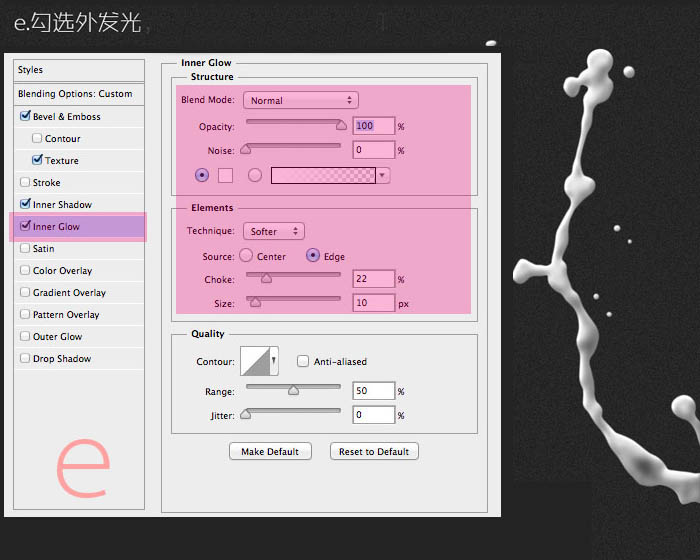
6、高光部分用钢笔勾出选区并提亮。

最终效果:


1、新建大小自定的文档,背景填充暗灰色。新建一个图层,用钢笔工具勾出喷溅液体的轮廓。转为选区后填充白色或乳白色。

2、双击勾好的图层,填充图层样式面板,选择混合选项,将填充改为:34%。
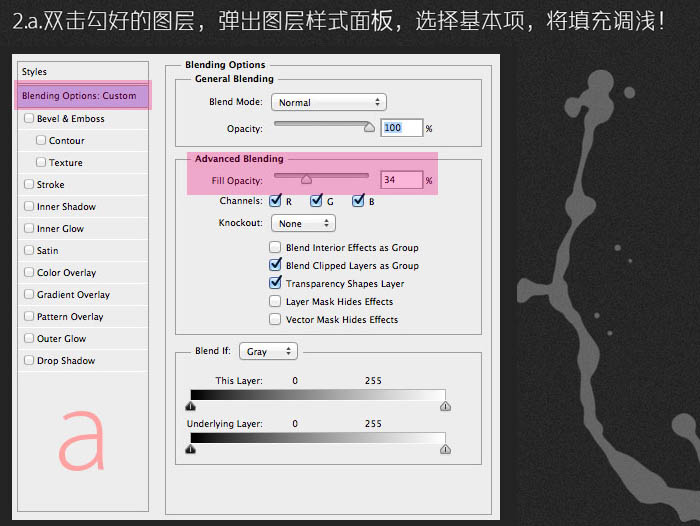
选择斜面与浮雕,参数设置如下图。
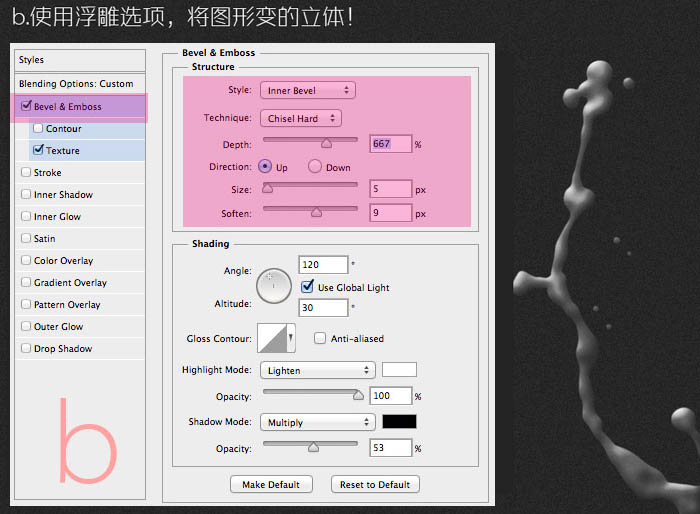
3、选择纹理,填充一个云彩纹理,PS自带这款图案。
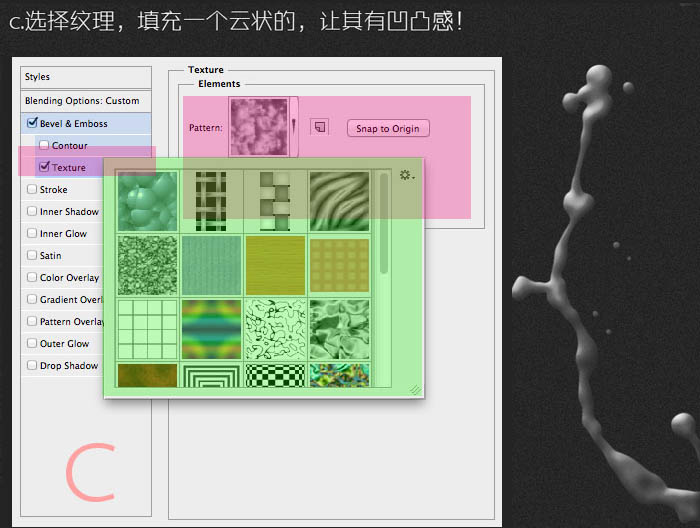
4、勾选内阴影,将其颜色设置为白色,其它设置如下图。
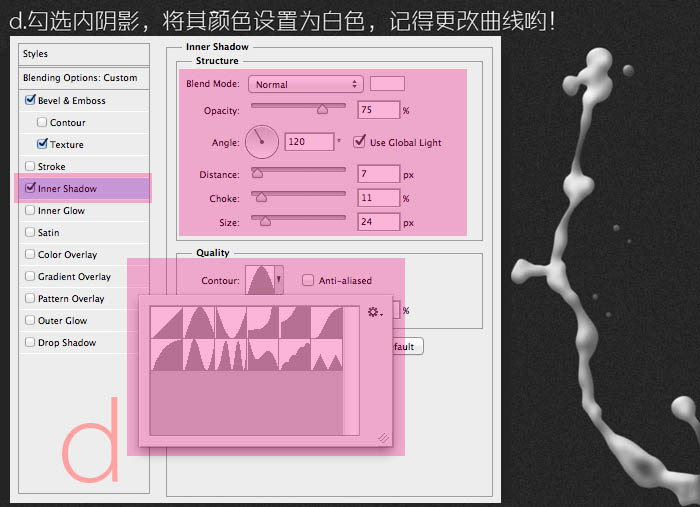
5、勾选外发光,参数设置如下图。
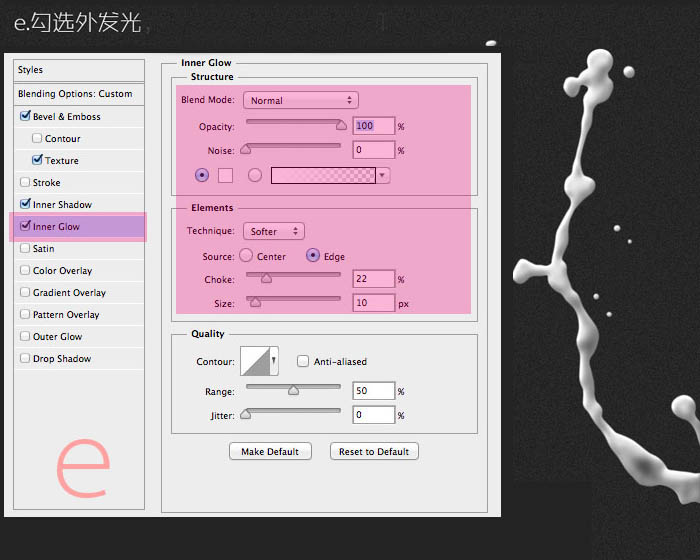
6、高光部分用钢笔勾出选区并提亮。

最终效果:

加载全部内容